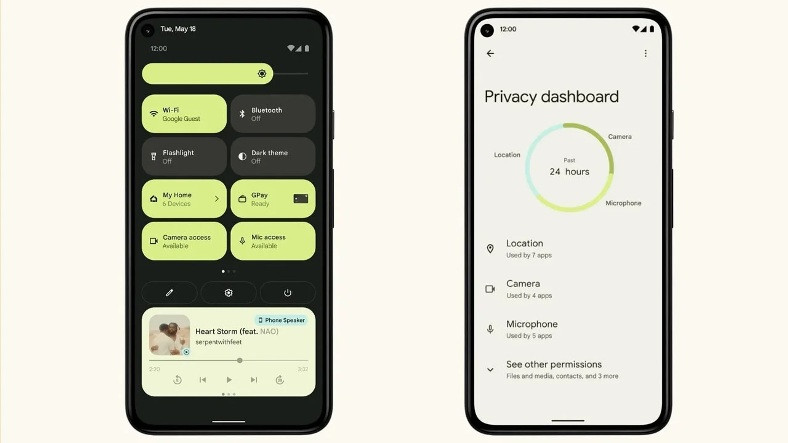
Trong khi quá trình đếm ngược để người dùng gặp Android 12 tiếp tục ở tốc độ tối đa, chúng tôi tiếp tục nói về các tính năng nổi bật sau phần giới thiệu. Quyền riêng tư, vốn là một trong những vấn đề lớn nhất của người dùng Android trong nhiều năm và thông tin mà các ứng dụng truy cập giờ đây có thể được quản lý ở mức độ lớn với Android 12.
Đó là tương lai, hôm nay là ngày mai, khi chúng ta nói bản beta và alpha, người dùng hiện đang ở rất gần nó. Với phiên bản Android 12 họ sẽ gặp. Chúng tôi đã nói về các tính năng nổi bật của hệ điều hành, được giới thiệu trong một môi trường rất thân thiện tại sự kiện Google I / O và những điện thoại nào sẽ đáp ứng được với bản cập nhật mới này. Bây giờ chúng ta hãy đi vào chi tiết hơn một chút và xem xét vấn đề bảo mật.
Trong nhiều năm, vấn đề lớn nhất của người dùng Android là vấn đề bảo mật. Nhiều đến mức đôi khi bạn phải sử dụng các ứng dụng của bên thứ ba thậm chí để kiểm soát ứng dụng di động nào sẽ truy cập thông tin nào. Android 12 loại bỏ vấn đề này với tính năng Bảng điều khiển quyền riêng tư. Với cấu trúc tương tự như hệ điều hành iOS, giờ đây bạn có thể điều chỉnh thông tin mà các ứng dụng di động bạn sử dụng sẽ truy cập.
Chỉnh sửa quyền truy cập ứng dụng với Bảng điều khiển quyền riêng tư của Android 12:
- Tên của tôi #1: Mở Bảng điều khiển quyền riêng tư của Android 12.
- Tên của tôi #2: Xem ứng dụng nào đang truy cập thông tin nào của bạn.
- Tên của tôi #3: Nhấn vào quyền bạn muốn chỉnh sửa.
- Tên của tôi #4: Nhấn vào nút Quản lý quyền.
- Tên của tôi #5: Chọn thông tin mà ứng dụng có thể truy cập.
- Tên của tôi #6: Mở màn hình thông báo.
- Tên của tôi #7: Tắt tính năng máy ảnh hoặc micrô.
Tên của tôi #1: Mở Bảng điều khiển quyền riêng tư của Android 12:
Cùng với Bảng điều khiển quyền riêng tư, một trong những tính năng đáng chú ý nhất đi kèm với thông tin được truy cập bởi các ứng dụng di động. Bạn có thể dễ dàng xem và chỉnh sửa thông tin truy cập bằng một vài thao tác đơn giản. Với tính năng này, bạn sẽ thấy một chấm màu xanh lá cây ở góc trên bên phải của thiết bị khi máy ảnh hoặc micrô của bạn được bật, giống như trên các thiết bị iOS.
Tên của tôi #2: Xem ứng dụng nào đang truy cập thông tin nào của bạn:
Trên màn hình chính của trang Bảng điều khiển quyền riêng tư, các ứng dụng di động được cài đặt trên thiết bị của bạn thông tin bạn đã truy cập trong 24 giờ qua Bạn sẽ thấy. Thông tin này bao gồm máy ảnh, micrô, vị trí và thông tin liên hệ. Trên màn hình chính, bạn sẽ chỉ thấy các thông tin truy cập cơ bản như thời gian, ứng dụng nào và thông tin nào đã truy cập vào nó.
Tên của tôi #3: Nhấn vào quyền bạn muốn chỉnh sửa:
Chúng tôi đã nói rằng trên màn hình chính của Bảng điều khiển quyền riêng tư, về cơ bản bạn sẽ thấy những ứng dụng di động nào đang sử dụng máy ảnh, micrô, thông tin vị trí và thông tin liên hệ của bạn. Để biết thêm thông tin chi tiết Nhấn vào quyền truy cập thông tin đó hoặc ứng dụng bạn muốn chỉnh sửa.
Tên của tôi #4: Nhấn vào nút Quản lý quyền:
Sau khi bạn thấy thông tin truy cập vào máy ảnh, micrô, vị trí và thông tin liên hệ cơ bản của mình thông qua Bảng điều khiển quyền riêng tư và nhập thông tin chi tiết, một màn hình có thêm một chút chi tiết sẽ xuất hiện. Từ đây, hãy nhấn vào nút ở cuối trang. về ứng dụng và quyền Bạn có thể thực hiện các điều chỉnh.
Tên của tôi #5: Chọn thông tin mà ứng dụng có thể truy cập:
Điểm này sẽ rất quen thuộc đối với những người đã từng sử dụng thiết bị có hệ điều hành iOS trước đây, bởi vì một cấu trúc tương tự được sử dụng. Sau khi nhấn vào ứng dụng, bạn có thể truy cập máy ảnh, micrô, vị trí hoặc danh bạ của mình. liệu nó có đạt được không Bạn có thể chỉnh sửa tất cả các quyền trên
Tên của tôi #6: Mở màn hình Thông báo để biết phương pháp nhanh:
Ngày thứ nhất 5 là các bước cần thực hiện để điều chỉnh các quyền truy cập theo hướng ứng dụng và thông tin. Cùng với Android 12 là một phương pháp nhanh. Màn hình thông báo, bạn có thể tiếp cận bằng cách trượt đầu màn hình xuống, sẽ cải tiến hơn nhiều với bản cập nhật mới và bạn sẽ có thể truy cập nhiều tính năng từ đây.
Tên của tôi #7: Tắt máy ảnh hoặc micrô:
Khi mở màn hình thông báo, bạn sẽ thấy các nút bật / tắt camera và micrô, chẳng hạn như nút bật / tắt Wi-Fi, bluetooth, tính năng định vị. Nếu bạn không thấy nó, bạn có thể thêm nó. Khi bạn tắt micrô hoặc máy ảnh từ đây Bạn hoàn toàn bị tắt. Ngay cả một ứng dụng di động duy nhất được cài đặt trên thiết bị của bạn cũng không thể truy cập vào micrô hoặc máy ảnh của bạn, ngay cả khi nó có quyền truy cập. Đó là những gì tôi gọi là bảo mật.
Có thể bảo mật đầy đủ với Bảng điều khiển quyền riêng tư của Android 12 không?
Như chúng tôi luôn nói, chúng tôi không thể nói rằng có thể bảo mật đầy đủ cho bất kỳ thiết bị nào được kết nối với internet. Tuy nhiên, tính năng Bảng điều khiển quyền riêng tư đi kèm với Android 12 cho đến nay vẫn Một trong những biện pháp bảo mật thành công nhất mà Google từng thực hiện Chúng tôi thậm chí có thể nói rằng đó là một tính năng đáng lẽ phải có từ nhiều năm trước.
Máy ảnh, micrô, vị trí và danh bạ của bạn thường nằm trong số những phần thông tin đầu tiên được tìm cách thu thập trong các cuộc tấn công mạng. dưới máy ảnh Hình ảnh cũng phải được bảo vệ. Không có chi tiết nào được đưa ra về chủ đề này trong chương trình khuyến mãi, nhưng nếu chúng tôi nghĩ rằng nó giống với cấu trúc bảo mật của iOS, chúng tôi nghĩ rằng đó sẽ là một biện pháp được thực hiện về vấn đề này.
Chúng tôi đã đóng tất cả quyền truy cập thông qua Bảng quyền riêng tư, chúng tôi cũng đã tắt máy ảnh và micrô, Bây giờ chúng ta đã hoàn toàn an toàn chưa? Điều đó hơi khó nói. Bởi vì ngay cả khi bạn chia sẻ thông tin như vậy một lần với một ứng dụng di động không đáng tin cậy, tạm biệt, thông tin có thể bị thu thập. Nhưng ít nhất bạn sẽ không phải cập nhật liên tục thông tin bị đánh cắp.
Bạn cần làm gì để có trải nghiệm Android an toàn hơn nhiều?
Hãy lặp lại, ngay cả khi chúng ta hết sạch lông trên lưỡi, được tải xuống từ các nguồn không đáng tin cậy. ngừng sử dụng các ứng dụng di động của bên thứ ba. Cùng một cách Google Play StoreNgay cả khi nó ở trong.
Điều này đúng với tất cả các hệ điều hành, không chỉ Android. Hiển thị những người đã xem các tài khoản mạng xã hội của bạn, tuyên bố sẽ làm việc kỳ diệu với các bức ảnh của bạn, thông thường không thể tiếp cận được người đã nói rằng họ sẽ cung cấp dịch vụ miễn phí. Tránh các ứng dụng dành cho thiết bị di động. Ai cung cấp một dịch vụ miễn phí như vậy cho ai?
Bảng điều khiển quyền riêng tư là một bước thành công đối với bảo mật. Một ứng dụng di động chống vi-rút đáng tin cậy Nếu bạn tải xuống, bạn có thể được thông báo về các cuộc tấn công có thể xảy ra sớm hơn nhiều. Không phải mọi ứng dụng di động đều cần truy cập tất cả thông tin của bạn. Cho phép đi. Hãy xem liệu ứng dụng yêu cầu quyền truy cập đó có chạy thành công hay không. Nó sẽ không làm việc. Xóa đi.
Di động được cài đặt trên thiết bị của bạn thông qua Bảng điều khiển quyền riêng tư đi kèm với phiên bản Android 12 cách ngăn ứng dụng theo dõi bạn Chúng tôi đã trả lời câu hỏi và giải thích cách chỉnh sửa quyền truy cập từng bước. Bạn có thể chia sẻ suy nghĩ của mình về Bảng quyền riêng tư trong phần nhận xét.
